Если вы подключаете только Channel Manager и Модуль бронирования, то не получаете весь функционал PMS. Мы называем это неполный продукт. Чтобы не путать вас и не показывать недоступные функции, в интерфейсе мы скрываем всё лишнее. Эта инструкция поможет вам быстро сориентироваться, что доступно, а что скрыто в продукте без PMS.


1. Что такое полный и неполный продукт (Channel Manager + Модуль онлайн-бронирования)
Полный продукт (Bnovo PMS) — это облачная система для управления гостиницей, которая помогает вести бронирования, настраивать тарифы, управлять продажами и анализировать результаты в одном окне.
Полный продукт включает:
Неполный продукт включает:
2. Что доступно в неполном продукте (ЧМ+М)
1. Доступные опции для неполной версии продукта (новый и индексированный тариф)
Ниже приведён список доступных опций для неполной версии продукта: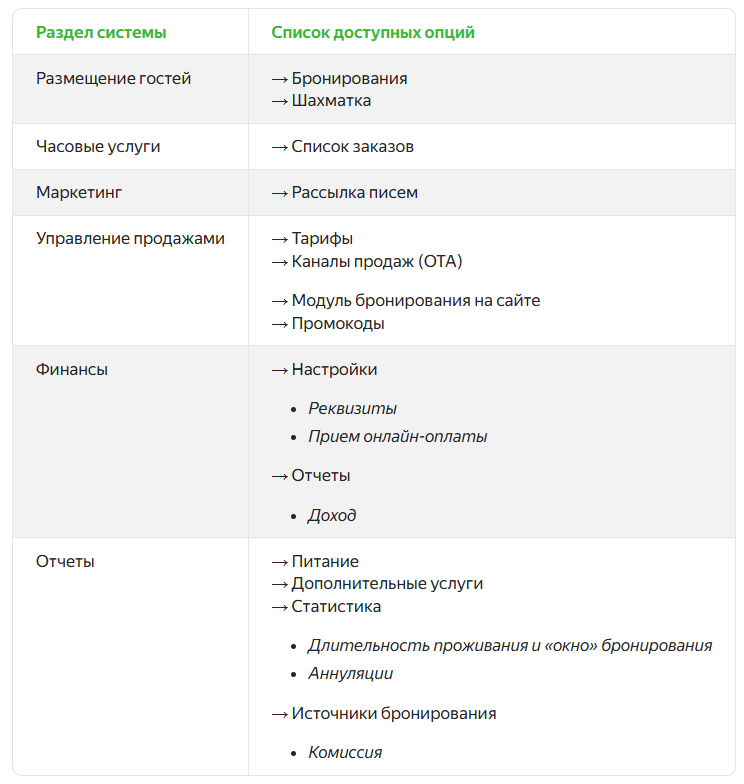
На новом тарифе доступны бесплатные обновления: лист ожидания, новый отчёт «Длительность проживания и окно бронирования», анализ конкурентов.
Для индексированного тарифа доступны только два обновления: отчёт «Длительность проживания и окно бронирования» и лист ожидания.
3. Что доступно на полном продукте
Ниже приведён список доступных опций для полной версии продукта:
→ Бронирования
→ Шахматка
→ Дела
→ Регистрация гостей в МВД
→ IP-телефония
→ Электронные замки
→ Рассылка писем
→ База гостей
→ Модуль уборки (Powered by Teamjet)
→ Модуль уборки (Внутренний модуль Bnovo)
→ Каналы продаж (ОТА)
→ Модуль бронирования на сайте
→ Промокоды
→ Интеграция с CRM
→ Закрытые продажи
→ Настройки
→ Отчет
→ Выставленные счета
Отчеты
→ Питание
→ Дополнительные услуги
→ Статистика
→ Источники бронирования
→ История
→ Комиссия
→ Продажи пользователей
→ Маркетинг
→ Отчет менеджера
→ Отчет турналога
4. Как настроить и подключить неполный продукт (Channel Manager + Модуль онлайн-бронирования)
Шаг 1. Создание категории номера
Шаг 2. Создание тарифа
Шаг 3. Подключение сторонней PMS
Если используется сторонняя PMS — настройте выгрузку цен, ограничений и наличия из неё.
Если PMS нет — перейдите к следующему шагу.
Шаг 4. Добавление ограничений
Перед открытием продаж установите нужные ограничения.
Зелёный цвет — продажи открыты, красный — закрыты.
При наведении на поле с ценой появляется шестерёнка.
При нажатии открывается окно, где можно:
закрыть продажи,
закрыть заезд или выезд.
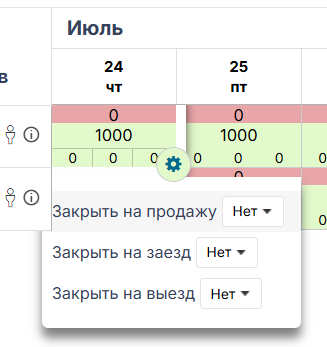
Шаг 5. Указание наличия
Шаг 6. Шахматка
Раздел «Шахматка» доступен для аккаунтов с типом Channel Manager + Модуль бронирования.
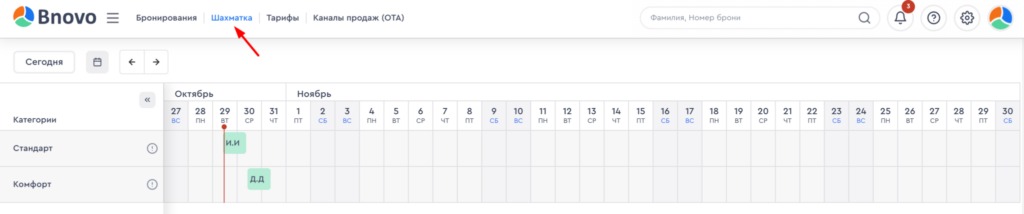
Здесь отображаются все категории номеров (без конкретных номеров) и бронирования по датам проживания.
Что можно делать:
Особенности:
5. Интеграция со сторонними PMS-системами
Варианты интеграции:
Частичная интеграция
Аккаунт с менеджером каналов и модулем бронирования (без шахматки).
Через интерфейс Bnovo можно:
Сторонняя PMS в этом случае передаёт наличие, цены, ограничения и забирает бронирования.
Личный кабинет в Bnovo не создаётся. Управление системой из PMS, которая работает с Bnovo по API.
С какими PMS есть интеграция:
Ниже в таблице — особенности работы с каждой PMS.
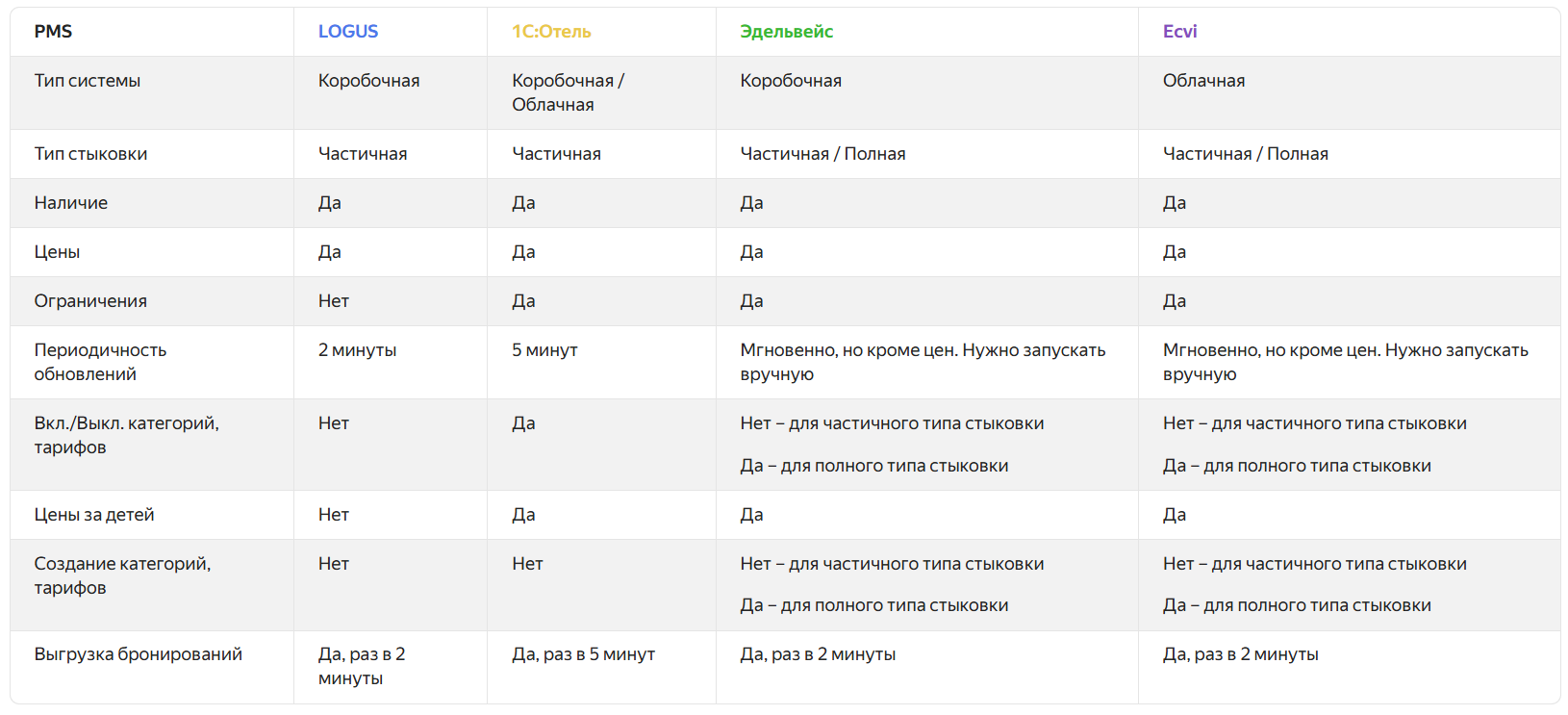
Как подключить PMS к Bnovo
В Bnovo создайте категории и тарифы, которые уже есть в шахматке клиента.
Указывать актуальные цены и наличие не нужно — эти данные подтянутся из PMS после подключения.
ID тарифов и категорий из Bnovo нужны для настройки синхронизации со сторонней PMS.
ID тарифов
Напишете письмо на help@bnovo.ru с почты владельца аккаунта: